Как настроить Skype в Windows
Как настроить Skype в Windows
Недаром говорится, что лучше один раз увидеть, чем сто раз услышать. Для полноценного общения в интернете уже недостаточно электронных писем, чатов и форумов. Программа Skype расширяет возможности общения интернет-пользователей необычайно. Установив Skype, вы можете звонить совершенно бесплатно на компьютеры своих родных, друзей и знакомых в любую страну мира, при условии, что они также являются участниками Skype. Можете также передавать видео и фотоматериалы на хорошей скорости, отправлять смс на мобильный телефон.
С чего начать?
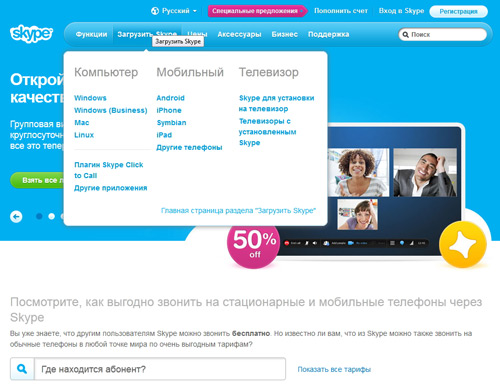
Скачать программу Skype с официального сайта
Чтобы получить все богатые возможности, которые предоставляет Skype, необходимо скачать программу: www.skype.com/intl/ru/home
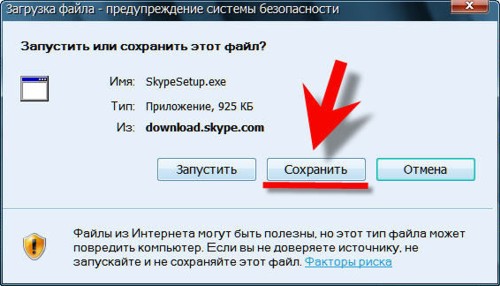
Сохраните установочный файл на компьютер
Для общения не требуется никаких дополнительных устройств. Достаточно иметь веб-камеру, наушники, микрофон. Прежде чем перейти к пошаговой инструкции по установке скайпа, разберемся, что такое IP – телефония и протокол VoIP. Данная технология позволяет передавать голос через интернет, домашнюю либо корпоративную сеть. Цифровой сигнал с вашего компьютера передается на компьютер того, с кем вы общаетесь. Связь по VoIP достаточно надежна, ведь если какой-либо канал на пути трафика занят или заблокирован, сигнал пойдет по свободному каналу.
Запускаем файл установки skypesetup.exe.
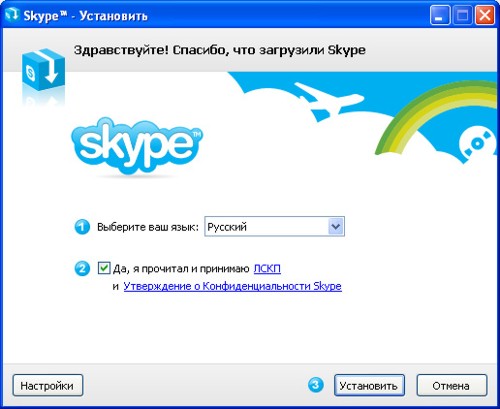
Установка программы на компьютер
Рядом со строчкой «принимаете условия лицензионного соглашения» ставим «птичку». На мониторе компьютера появится окно с благодарностью за установку скайпа.
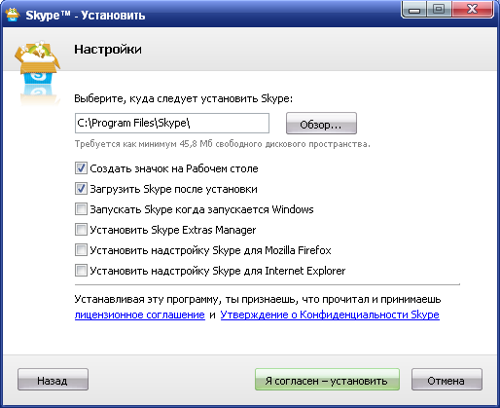
Выбор директории для установки
В «Настройках» выберите директорию, куда необходимо установить Skype . Проверьте надо ли выполнять автозагрузку при каждом запуске операционной системы. Поставьте «галочки» напротив необходимых вам функций.
После того, как нажали кнопку «Установить», программа закачается в ваш компьютер.
Регистрация

Авторизация нового пользователя
Это следующий шаг, не требующий от вас никаких особых усилий. Указываете имя, выбираете логин и пароль, если есть.
Еще один важный момент: нужно принять лицензионное соглашение, условия обслуживания и положение о конфиденциальности. Поставьте напротив этих требований «галочку».
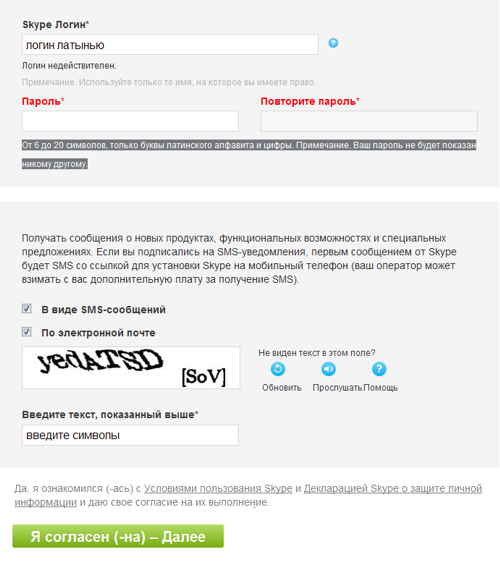
Ввод логина и пароля
Двигаемся дальше. В новом окне укажите свой электронный адрес, страну и город, в котором находитесь.
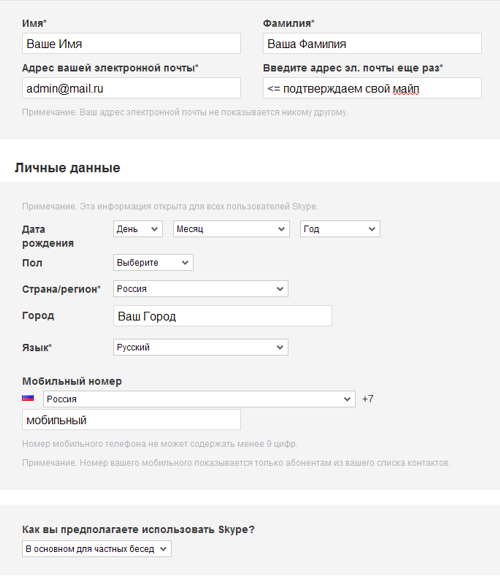
Введение личных данных
Ваш электронный адрес необходим программе на тот случай, когда потребуется восстановить забытый пароль.
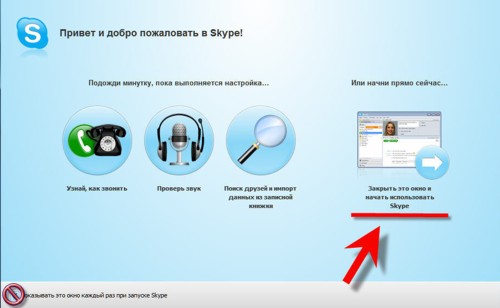
Запуск программы
После этого вводите логин и пароль в программе и начинаете пользоваться.
Отстраиваем звук в Skype
Как подключить микрофон? Посмотрите, куда подсоединены колонки. Видите три выхода? Один из них для наушников, но он вам не нужен. Микрофон нужно подключить в розовый выход.

Настройка звука в Skype
Проверяем правильность подключения так:
Нажимаем «Пуск» — «Настройка» — «Панель управления» — «Звуки аудиоустройства». Вкладка «Речь». В появившемся окне нажимаем на кнопку «Громкость». Уровень звука регулируем, двигая вверх-вниз кнопкой шкалы. В панели «Звуки аудиоустройства» выберите «Громкость», нажмите. В открывшемся окне следует выбрать «Параметры» «Свойства». Найдите микрофон, поставьте рядом с ним «галочку». Наличие микрофона – обязательное условие для общения по Skype. При хорошем интернет соединении, возможно, организовать аудиоконференцию до пяти человек.
Настраиваем видео в Skype
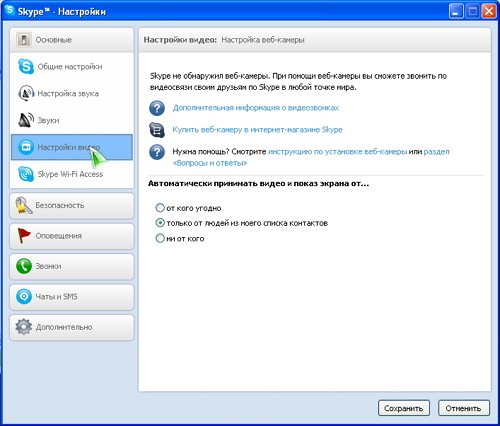
Настройка видео в Skype
Идем по пути «Инструменты» — «Настройка» — «Видео». Выберите ваш тип веб-камеры. В следующем окне определите: чье видео вам хочется смотреть и кому показывать свое.
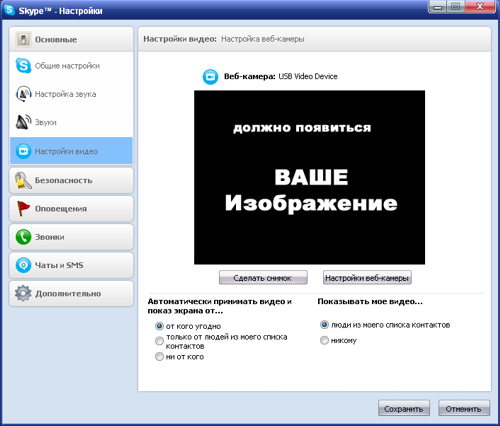
Проверка видео в Skype
В последнее время стало очень популярно дистанционные уроки и мастер-классы по скайпу. Обучение иностранным языкам, овладение каким-то прикладным талантом: вышивка, вязание крючком, бисероплетение – всего не перечислишь. Поэтому кроме микрофона, купите и настройте также веб-камеру. Это расширит ваши возможности.
Начинаем переписываться
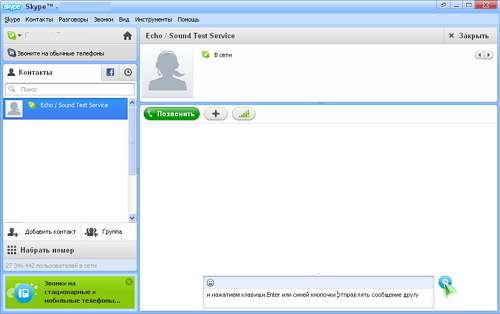
Переписка с друзьями
Для сообщений предназначено окно внизу страницы. Нажав голубую кнопку или Enter на клавиатуре, вы легко отправите текст. Если необходимо переслать фотографию или любой другой файл, нажмите кнопку «Поделиться». Составляем список пользователей, с которыми предстоит общаться.
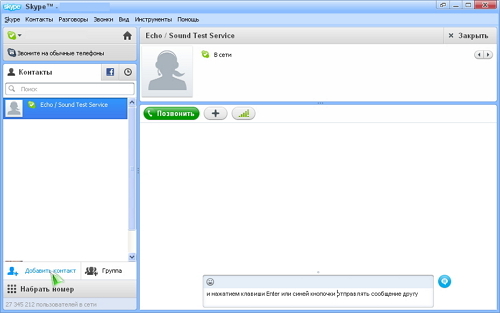
Добавление нового контакта
Сделать это можно пользуясь кнопкой «Добавить контакт».
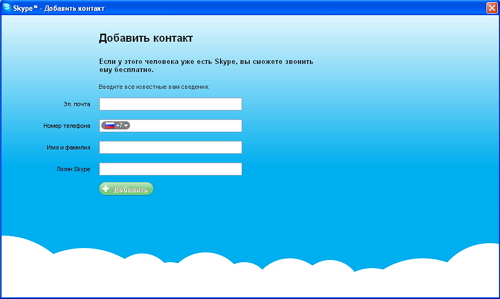
Вводим данные контакта
На мониторе появится окно, куда надо вписать электронный адрес или имя человека, которого вы хотите занести в список контактов. Автоматически туда уже внесен очень полезный контакт – Echo/ Sound Test Service. Сюда стоит обратиться, чтобы проверить связь или настройки микрофона.
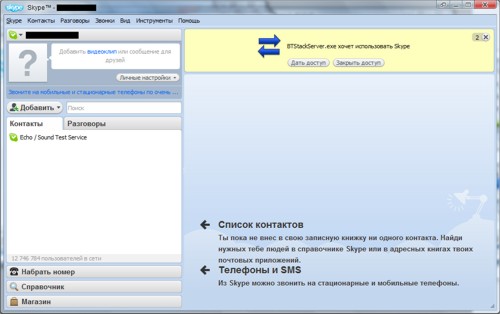
Проверка качества связи
Не забудьте посоветовать другу, установить Skype, ведь дозвониться абоненту скайпа с другой телефонной компании, не получится.
Как делать и принимать звонки в Skype
Чтобы вам могли дозвониться или звонить самому необходимо за отдельную плату зарегистрировать телефонный номер. Он сохраняется за вами при любых ситуациях, даже если вы покидаете страну. Подумайте о бюджете своих заграничных друзей. Если вы зарегистрируете номер страны, где они живут, то им звонки на ваш компьютер обойдутся по местным тарифам. А вы будете принимать их по Skype абсолютно бесплатно. После того, как вы получили свой номер, составили список контактов, можете начинать свое общение по телефону. После длинного гудка набирайте номер абонента, как и на обычном мобильнике.
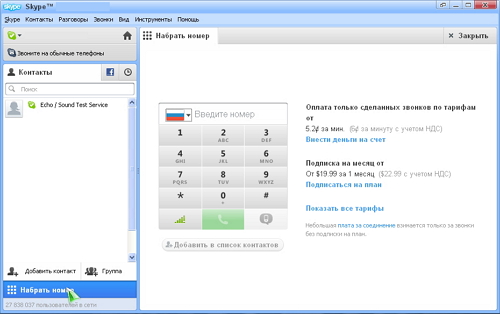
Набор номера и принятие звонков
Принять входящий звонок можно нажав зеленую кнопку, сбросить — красную. Предназначение указано на каждой кнопке, так что и здесь никаких проблем не возникнет. Есть одно обязательное условие: чтобы общение состоялось, оба абонента должны быть одновременно в этот момент активны в интернете.
Прокси
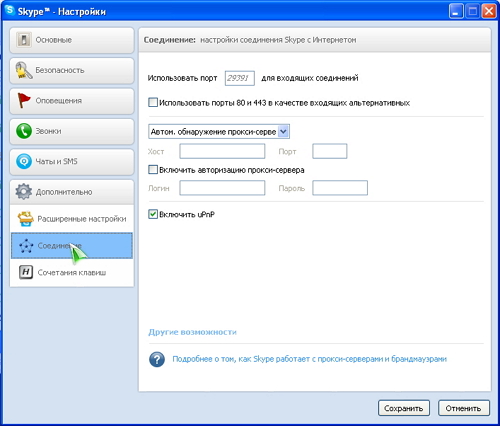
Проверка параметров прокси
Может потребоваться установить дополнительные настройки. Как это сделать? Зайдите в Internet Explorer. В меню найдите «Сервис», выберете здесь «Свойства обозревателя» — вкладку «Подключения». Нажмите «Настройка LAN». Перепишите данные полей «Адрес», «Порт». Откройте скайп: «Инструменты» — «Настройка» — «Соединения». Внесите туда ваши параметры. Вот и все.
Какие еще возможности предоставляет Skype?
Это голосовая почта, журнал звонков. При желании разговор можно записать. Воспользовавшись специальными фильтрами, вы можете изменить собственный голос. В новой версии предусмотрено добавлять контакты из соц. сети Facebook и общаться без ограничений с друзьями.
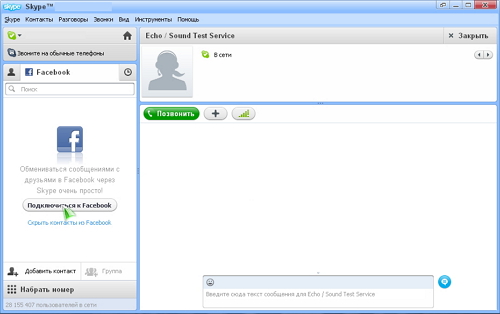
Добавление нового контакта из Facebook
Также можно загрузить разнообразные смайлики для оживленного общения с друзьями. Вот отсюда можно скачать смайлики: www.jobrab.com/smiles.htm
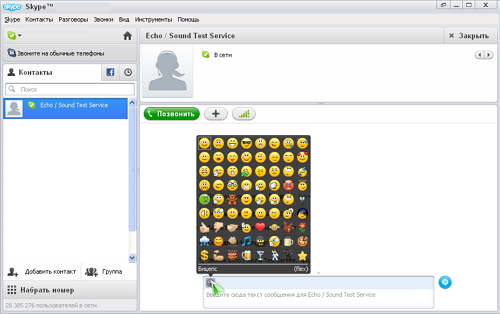
Добавление смайликов в общение
Выбор смайликов велик: от статичных картинок — до анимационных «улыбок» и «рожиц». Можно использовать некоторые слова в скобках. Например, строка /music/ даст в окне чата рисунок нот. От версии к версии программа совершенствуется и предлагает своим пользователям все большие возможности.
Одна из них — SkypeFind. Она появилась в версии Skype 3.1. Благодаря этой опции можно оставлять и находить информацию о фирмах, предприятиях, учреждениях. Это своеобразный «живой» справочник, по которому любой участник Skype может оперативно получить необходимую ему информацию. Каждый пользователь может просматривать данные, оставленные другими пользователями. А также вносить, добавлять свои сведения. Поиск ведется по ключевым словам.
Оплата
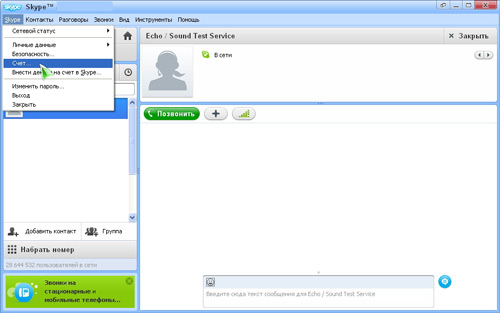
Внесение на личный счет денег
Для этого необходимо внести средства на личный аккаунт пользователя. Пополнить счет можно через систему электронных платежей «Яндекс». Деньги» — в настоящий момент этот способ наиболее популярен в России. Или через Вебмани.
Заключение
Интернет – телефония все активнее завоевывает своих поклонников. Немало этому способствуют дорогие тарифы на международные звонки с мобильного телефона. Удобно и то, что, пользуясь скайпом, вы платите не за минуты разговора, а за объем переданной цифровой информации. По официальным данным аудитория абонентов Skype увеличивается почти в два раза, а это миллионы человек! Становится понятно, почему при появлении интернет — телефонии некоторые телекоммуникационные компании пытались препятствовать распространению этой формы связи. А в Китае и Белоруссии все операции по скайпу запрещены на государственном уровне. Установить Skype, как вы сами убедились, не представляет никакой сложности. Зато возможности общения, которые дает программа с лихвой восполняет то время, которое вы потратите на ее установку. Желаем успехов и радостного общения!
